Nieuwe LinkedIn Creator Mode-functies voor marketeers: Social Media Examiner
Linkedin / / May 15, 2022
Wil je je LinkedIn-profiel gebruiken om een publiek op te bouwen en effectiever leads te genereren? Benieuwd hoe u gebruik kunt maken van de nieuwste creator-tools van LinkedIn?
In dit artikel leert u hoe u vier nieuwe LinkedIn Creator-functies kunt gebruiken om uw persoonlijke profiel voor bedrijven te optimaliseren.
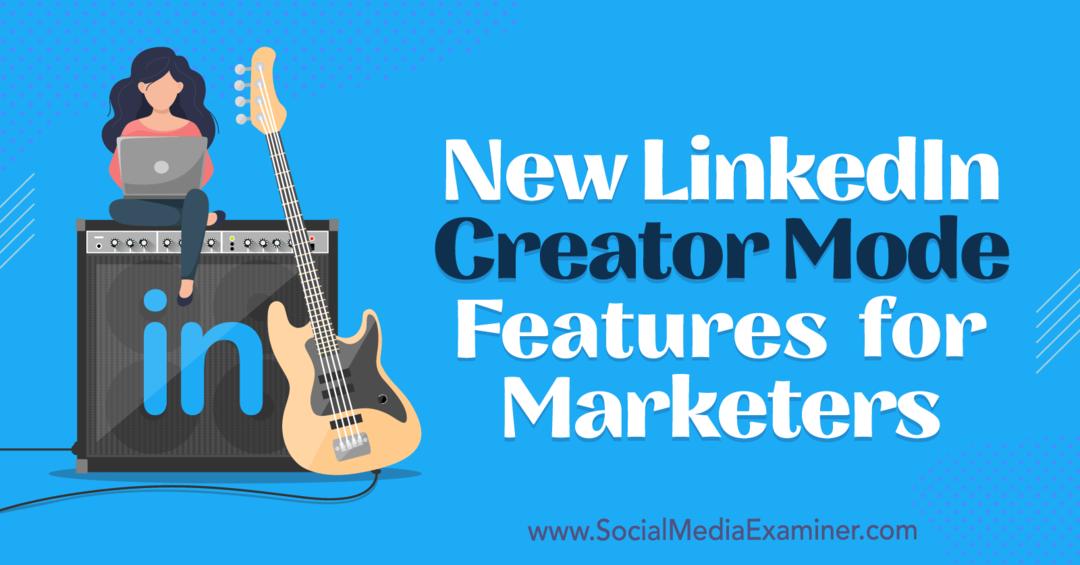
Wat is de LinkedIn Creator-modus?
Creator-modus is een instelling die beschikbaar is voor persoonlijke profielen (d.w.z. niet voor bedrijfspagina's) die LinkedIn in maart 2021 lanceerde. Het is ontworpen om u te helpen uw netwerk effectief te bereiken en te laten groeien door u toegang te geven tot speciale tools.
Naast de nieuwe opties die hieronder worden beschreven, omvatten de functies van de Creator-modus:
- Nieuwsbrieven, waarmee u dagelijks, wekelijks of maandelijks inhoud voor abonnees kunt publiceren
- LinkedIn Live, waarmee je live kunt streamen en in realtime contact kunt maken met je publiek
- Onderwerpen die op uw profiel worden weergegeven en uw volgers vertellen over uw expertisegebied
- Uitgelichte sectie, waarin je berichten en externe inhoud kunt kiezen om te markeren
- Volg-knop, waarmee mensen je inhoud kunnen volgen en zien in plaats van een uitnodiging te sturen om verbinding te maken
Het inschakelen van de Creator-modus duurt slechts enkele seconden. Ga naar uw LinkedIn-profiel en scrol omlaag naar het gedeelte Bronnen. Als u de hieronder afgebeelde groene Aan-knop niet ziet, klikt u om de Creator-modus in te schakelen. Dan stel je makersprofiel in door onderwerpen en aanbevolen inhoud te kiezen om te markeren.
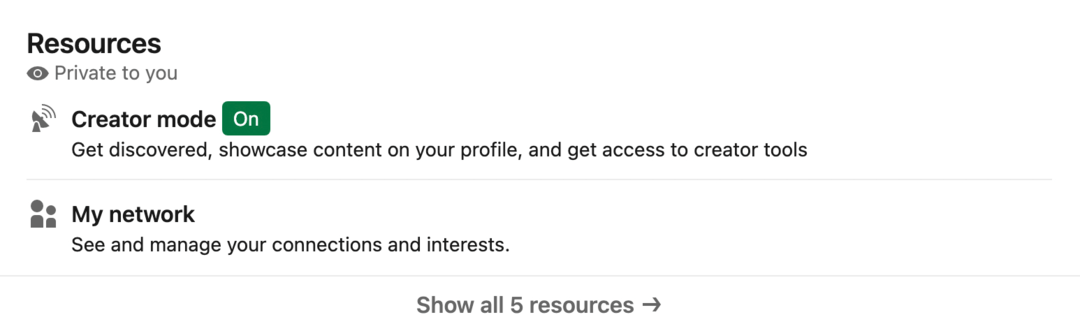
Om creators meer functionaliteit te geven, voegt LinkedIn regelmatig extra features toe aan deze modus. Bekijk hieronder de nieuwe tools die het platform in maart 2022 introduceerde.
#1: Profielvideo's
Een nieuwe dimensie toevoegen aan uw persoonlijke kennismaking? Nu kun je de standaard profielfoto vervangen door een profielvideo.
Een LinkedIn-profielvideo maken
Om een profielvideo te maken, opent u de mobiele LinkedIn-app en gaat u naar uw profiel. (Deze functie is niet beschikbaar op de desktopversie van LinkedIn.)
Mogelijk ziet u een prompt waarin u wordt uitgenodigd om een profielvideo te maken. Je kunt op de prompt tikken of op het plusteken op je profielfoto tikken. Selecteer in het pop-upmenu de optie Profielvideo toevoegen.
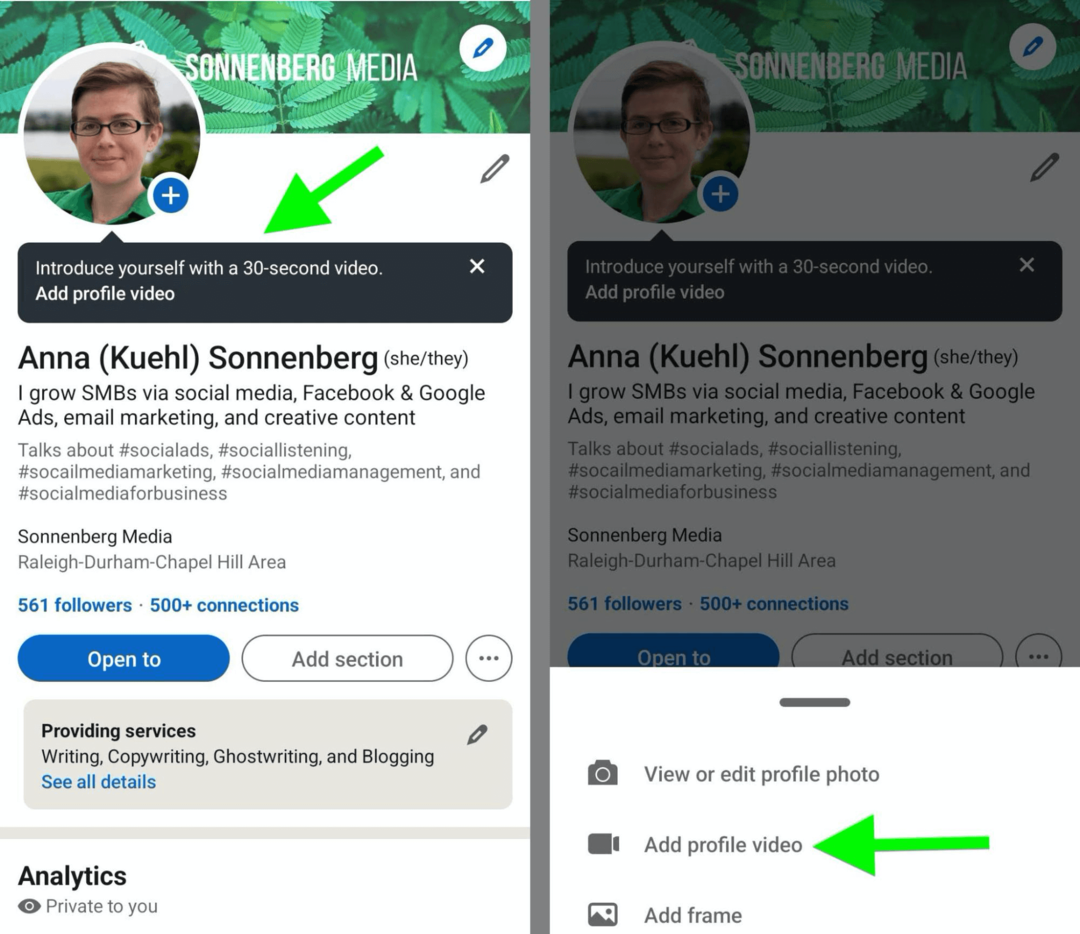
Heb je al een korte persoonlijke intro opgenomen? U kunt op de knop Galerij links van de knop Opnemen tikken om clips te selecteren die u op uw apparaat hebt opgeslagen. Houd er rekening mee dat je maar één clip kunt toevoegen, dus het is niet mogelijk om meerdere video's te combineren zoals je zou doen voor een haspel.
Om een nieuwe intro te maken, stel je je opname in en druk je op de rode opnameknop om te beginnen met filmen. Houd er rekening mee dat je video minimaal 3 seconden lang moet zijn en maximaal 30 seconden kan duren.
Kun je niet beslissen wat je moet zeggen? Tik op de aanhalingstekens in de rechterbenedenhoek om enkele prompts te bekijken om u op weg te helpen. De prompt die u kiest, wordt op het scherm weergegeven terwijl u opneemt en u kunt deze in uw video bewaren wanneer deze wordt gepubliceerd. Anders verwijdert u gewoon de prompt-overlay van het scherm voordat u publiceert.
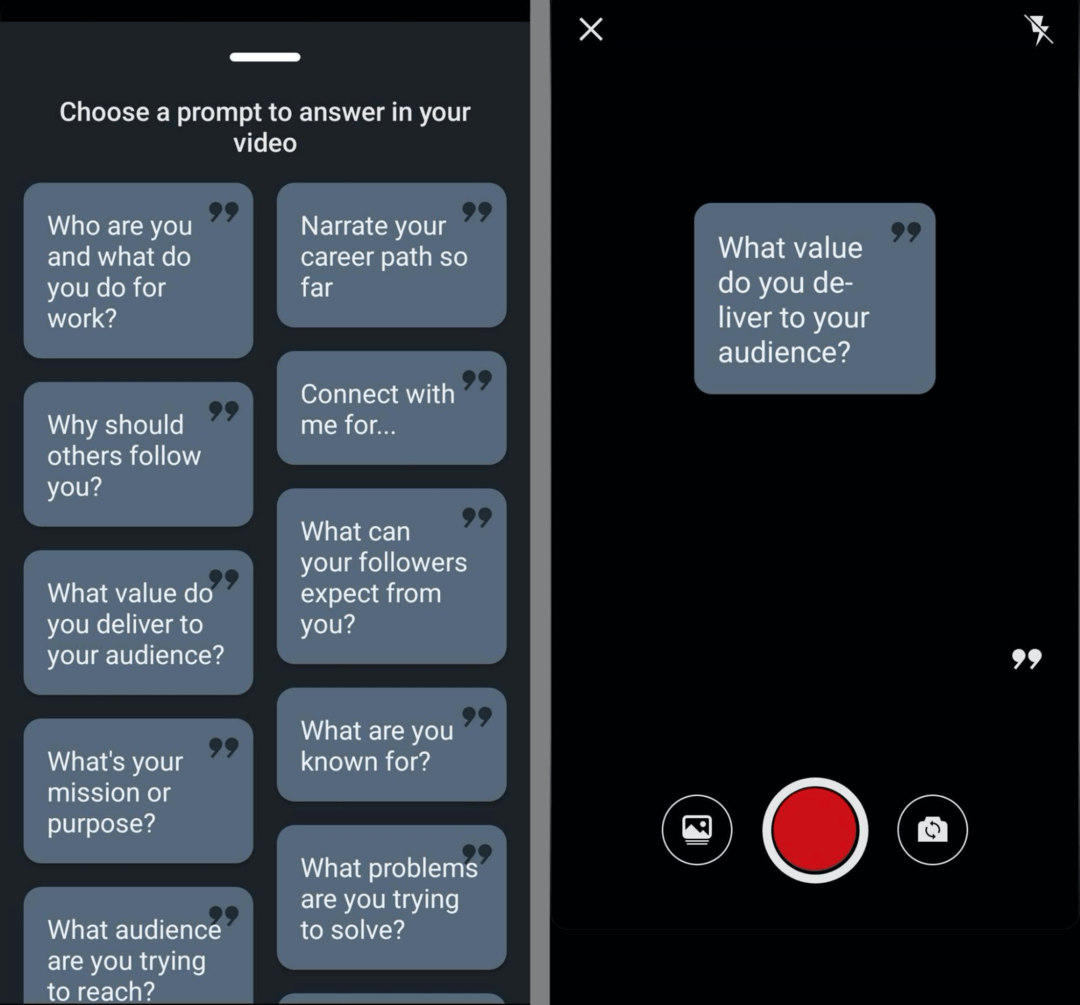
Nadat je je video-intro hebt opgenomen, heb je de mogelijkheid om ook andere elementen op het scherm toe te voegen. Tik op het T-pictogram om tekstoverlays toe te voegen. U kunt kiezen uit een handvol tekststijlen en kleuren en deze overal op het scherm plaatsen.
Hoewel je op LinkedIn meerdere overlays kunt toevoegen, kun je niet instellen dat ze op specifieke tijdstempels verschijnen of verdwijnen. Alle tekstoverlays die u toevoegt, worden in uw hele video weergegeven.
Niet langer alleen voor tech- en financiële nerds...
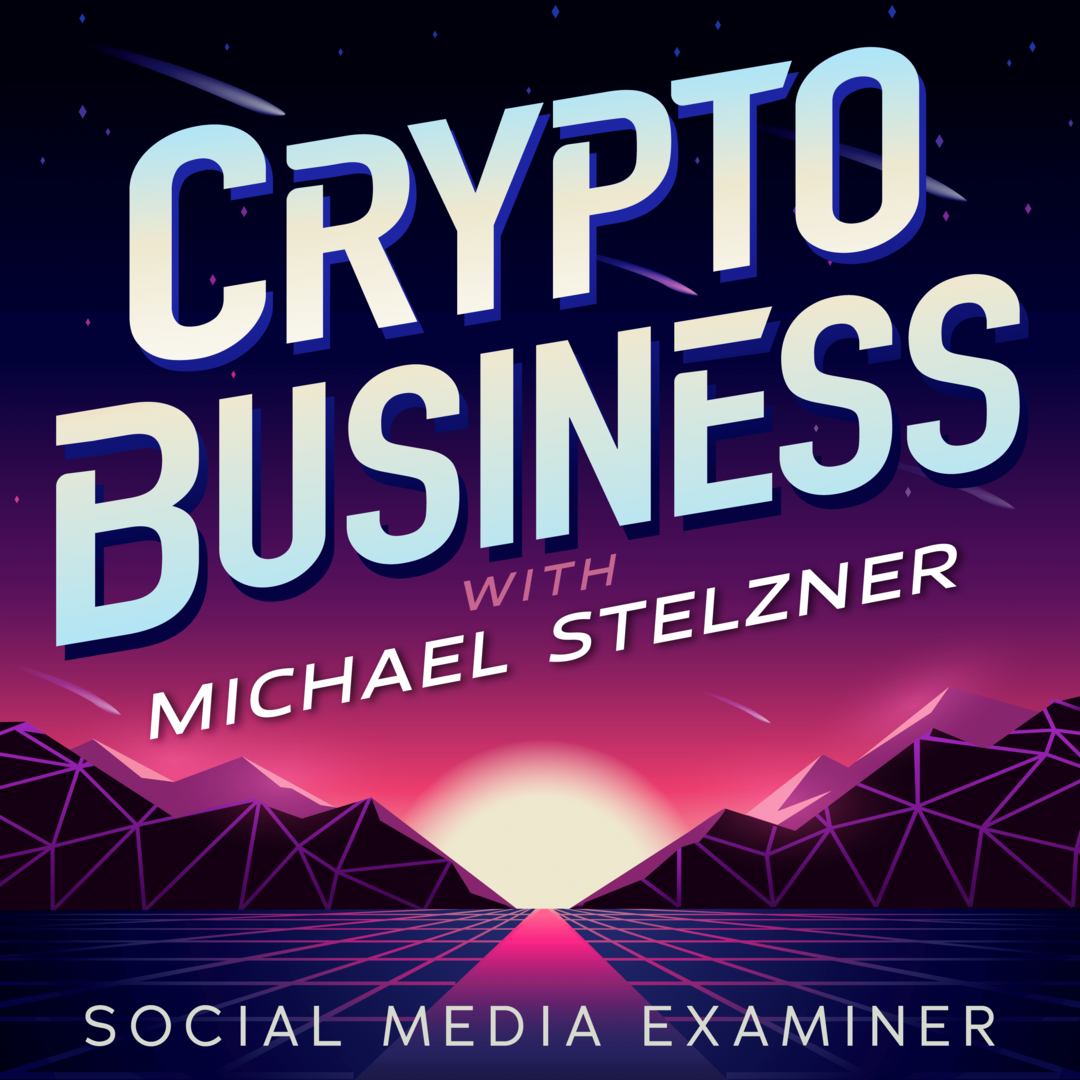
Oorspronkelijk alleen voor mensen die het jargon begrepen, is Web 3.0 nu de zakelijke speeltuin voor ondernemers, makers en marketeers.
Of je nu een nieuweling bent of al nat bent geworden, je kunt de ins en outs van NFT's leren, DAO's, sociale tokens en meer op de nieuwste show gehost door Michael Stelzner - de Crypto Business podcasten.
Volg de show op uw favoriete podcastplatform om erachter te komen hoe u Web 3.0 voor uw bedrijf kunt laten werken.
VOLG DE SHOWOm geanimeerde stickers toe te voegen, tik je op het stickerpictogram en blader je door de lade. Je kunt de vermeldingssticker gebruiken om je. te taggen LinkedIn bedrijfspagina of andere persoonlijke profielen. Je kunt ook stickers gebruiken om call-to-actions (CTA's) te maken die mensen moeten voltooien nadat ze je video hebben bekeken.
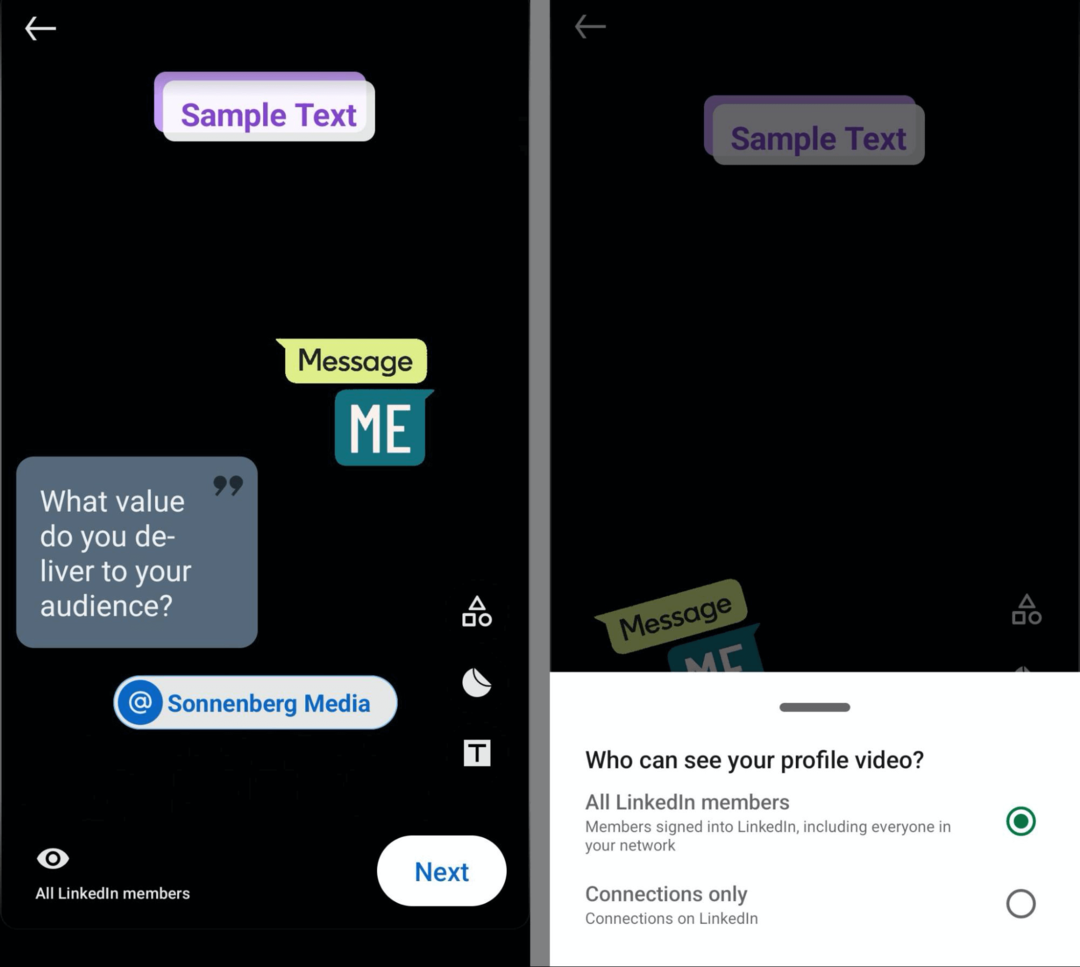
Bevestig de machtigingen voordat u uw video voltooit. Standaard kunnen alle LinkedIn-leden uw introductievideo bekijken. Tik op het oogpictogram in de linkerbenedenhoek om alleen verbindingen toe te staan om je video te bekijken. Tik vervolgens op de knop Volgende om het voorbeeld aan te passen. Tik op de knop Delen met profiel om het proces te voltooien.
Waarom zou je een profielvideo toevoegen aan LinkedIn?
Een foto voegt legitimiteit toe aan uw LinkedIn-profiel en helpt uw volgers uw gezicht met uw naam te verbinden. Maar een video geeft je de mogelijkheid om een diepgaand bericht of een CTA te delen. Hier zijn een paar use-cases om te overwegen:
- Deel uw expertise om geloofwaardigheid op te bouwen, uw aanhang te vergroten en nieuwe klanten aan te trekken.
- Praat over uw visie voor uw bedrijf om een community van betrokken volgers op te bouwen.
- Bespreek uw passies om mensen enthousiast te maken voor meer van uw inhoud.
- Breng een aantal van je beste werk onder de aandacht om mensen te inspireren en volgers te krijgen.
De profielvideo van Rob Mayhew toont bijvoorbeeld verschillende clips uit zijn bureauschetsen, een dagelijkse videoserie die de humoristische kant van het leven van creatieve bureaus laat zien. De video dient als een miniportfolio voor de maker en bevat een CTA die nieuwe connecties uitnodigt om hem te volgen.
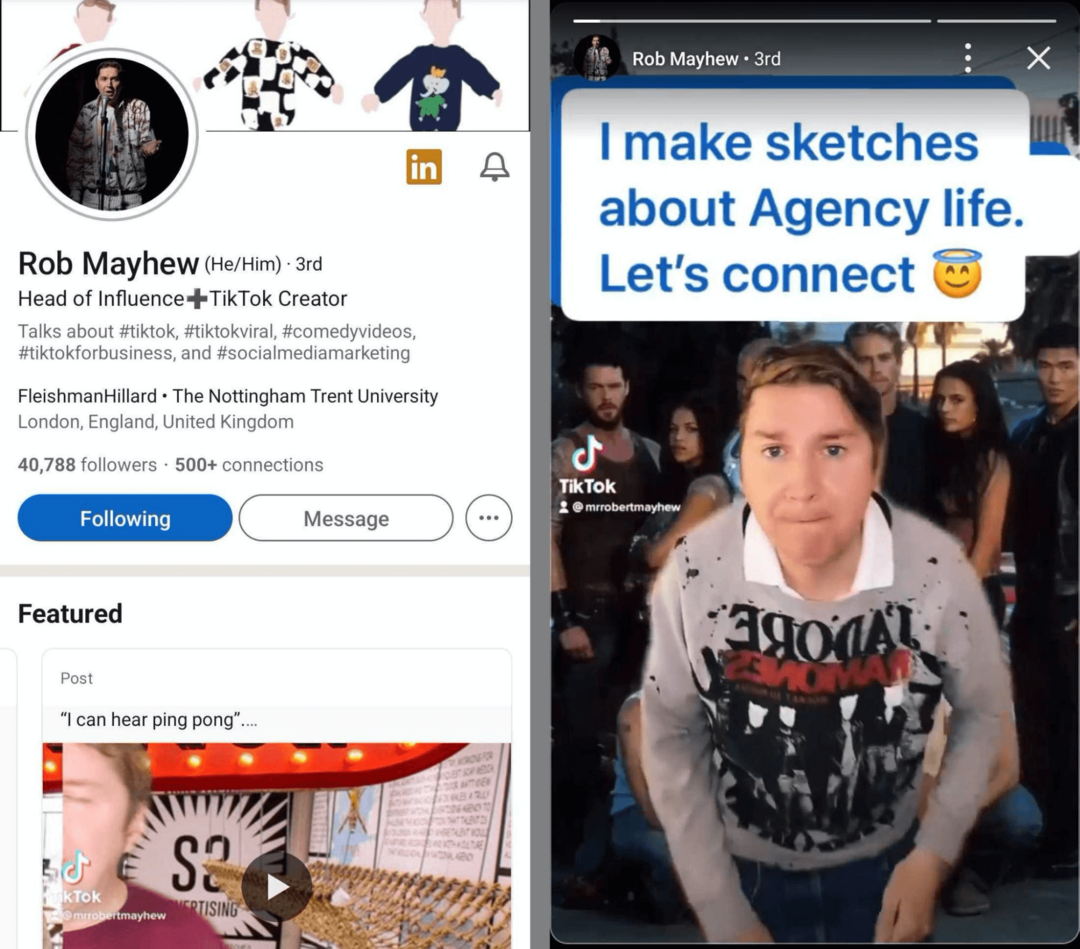
#2: Uitgelichte LinkedIn-nieuwsbrieven
Nieuwsbrieven waren een van de eerste functies die de Creator-modus introduceerde toen deze in maart 2021 werd gelanceerd. Vanaf maart 2022 kun je je nieuwsbrief nu op je LinkedIn-profiel plaatsen, waardoor het voor mensen nog makkelijker wordt om zich te abonneren.
Hoe u uw nieuwsbrief kunt laten zien
Als je dat nog niet hebt gedaan, begin dan met een LinkedIn-nieuwsbrief maken. Klik in de desktopversie van LinkedIn op de optie Artikel schrijven in de berichtopsteller bovenaan de feed. (Deze optie is niet beschikbaar in de mobiele app.)
Selecteer bovenaan de opsteller van het artikel de optie Een nieuwsbrief maken. Voeg vervolgens de details toe. Je moet een titel kiezen, een korte beschrijving schrijven en een frequentie selecteren. U kunt ook een omslagafbeelding uploaden om abonnees iets meer over uw nieuwsbrief te vertellen. Nadat u de details hebt ingevoerd, klikt u op de knop Gereed om aan de slag te gaan en te beginnen met het schrijven van uw eerste nieuwsbriefnummer.
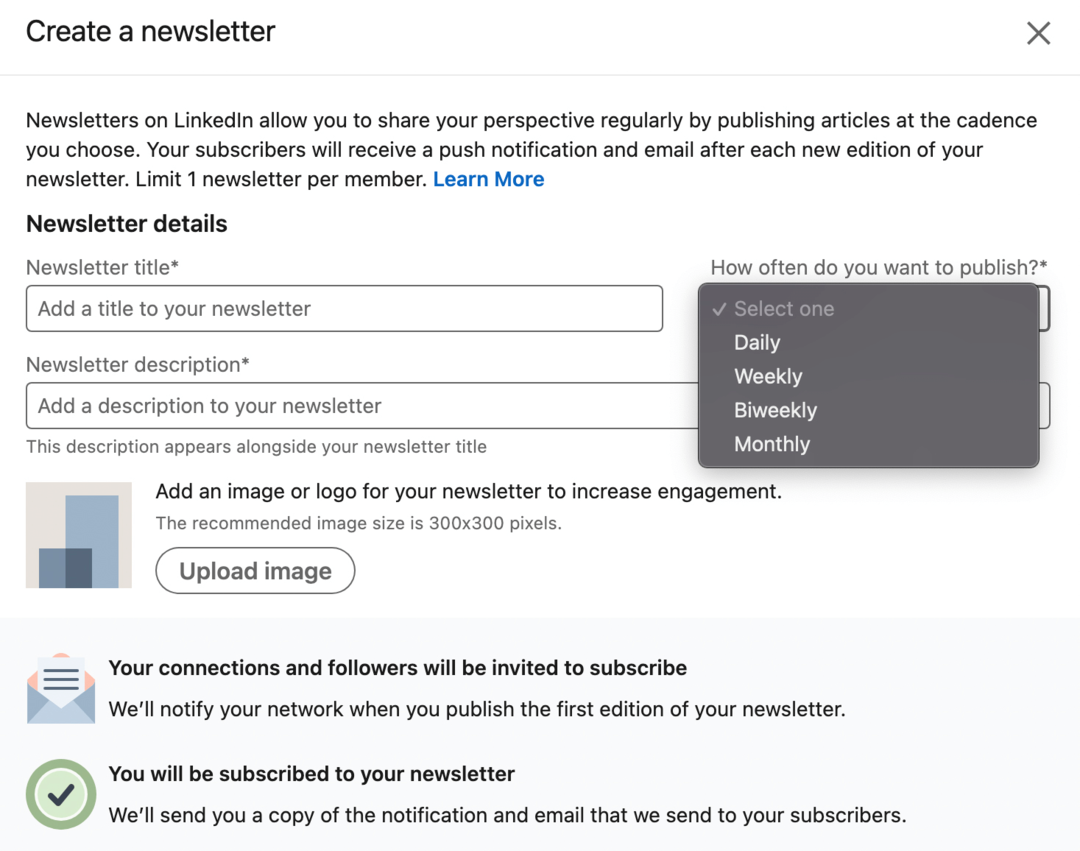
Om uw nieuwsbrief uit te lichten, gaat u naar uw profiel en zoekt u het gedeelte Uitgelicht. Klik op het plusteken in de rechterbovenhoek en selecteer Een nieuwsbrief toevoegen in het vervolgkeuzemenu. U ziet een prompt om de nieuwsbrief te kiezen die u wilt weergeven. Nadat u uw nieuwsbrief heeft toegevoegd, wordt deze weergegeven als een van de kaarten in uw sectie Uitgelicht.
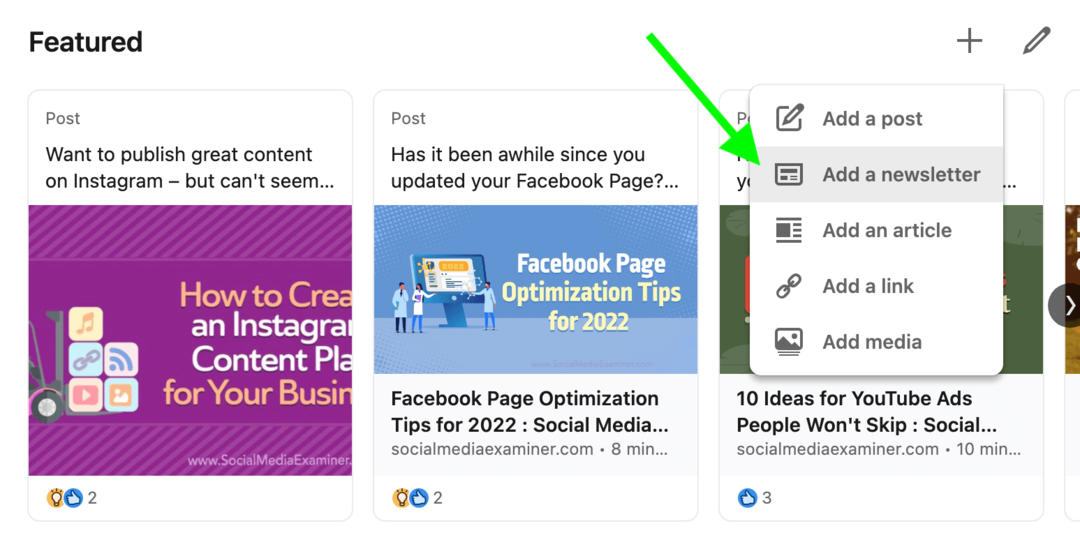
U kunt items in het gedeelte Uitgelicht opnieuw ordenen door op het potloodpictogram te klikken. Klik vervolgens op het pictogram met de pijl omhoog en omlaag en sleep de kaarten naar de volgorde waarin u ze wilt weergeven.
Start sociale projecten sneller en gemakkelijker
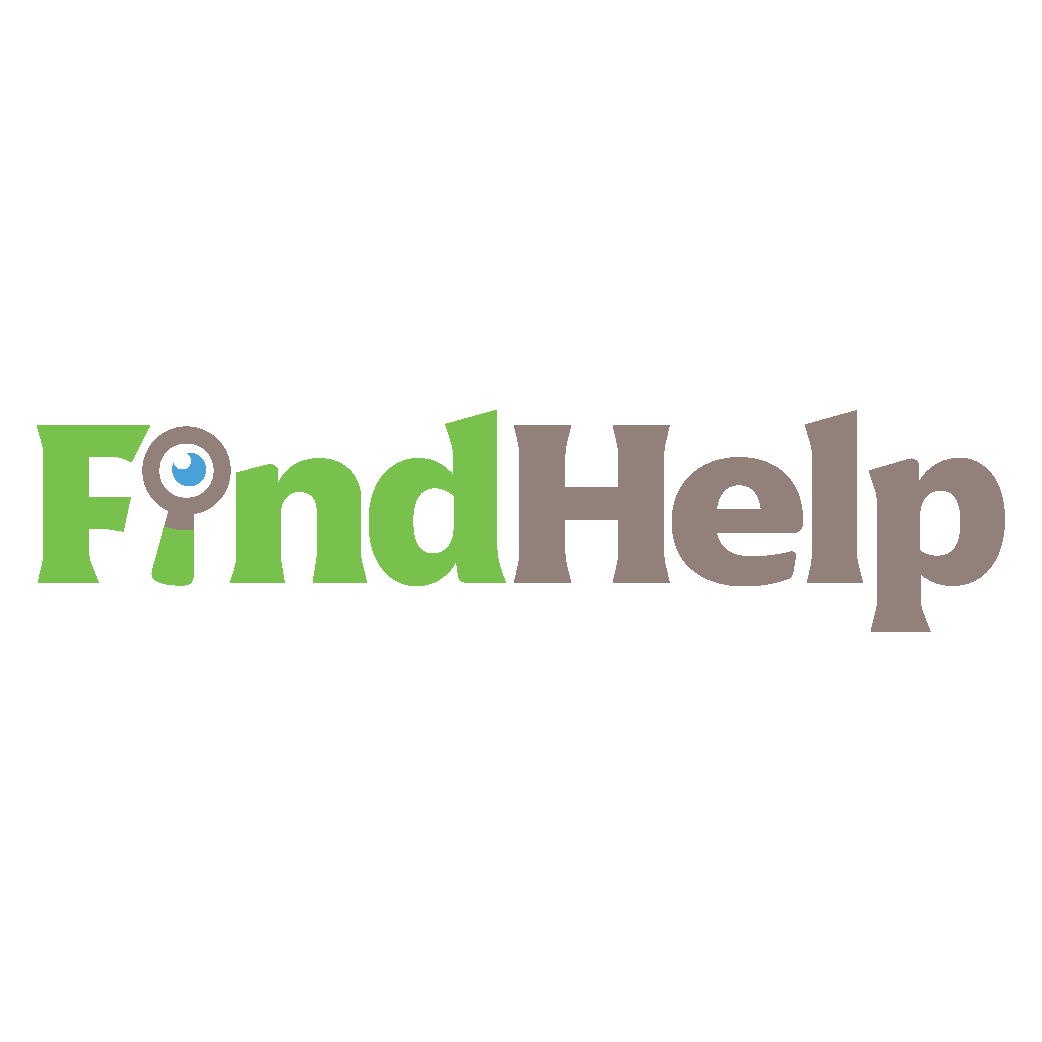
Op zoek naar een contentmaker, campagneleider of strateeg voor je sociale kanalen of een bijzonder project?
Vind met slechts een paar klikken de juiste expert voor zelfs het meest gecompliceerde project of campagne met onze nieuwe FindHelp-marktplaats. U heeft meer tijd om u te concentreren op andere aspecten van uw bedrijf zonder dat dit ten koste gaat van uw sociale aanwezigheid. Blader vandaag nog door hooggekwalificeerde Facebook- en Instagram-experts.
VIND VANDAAG HULP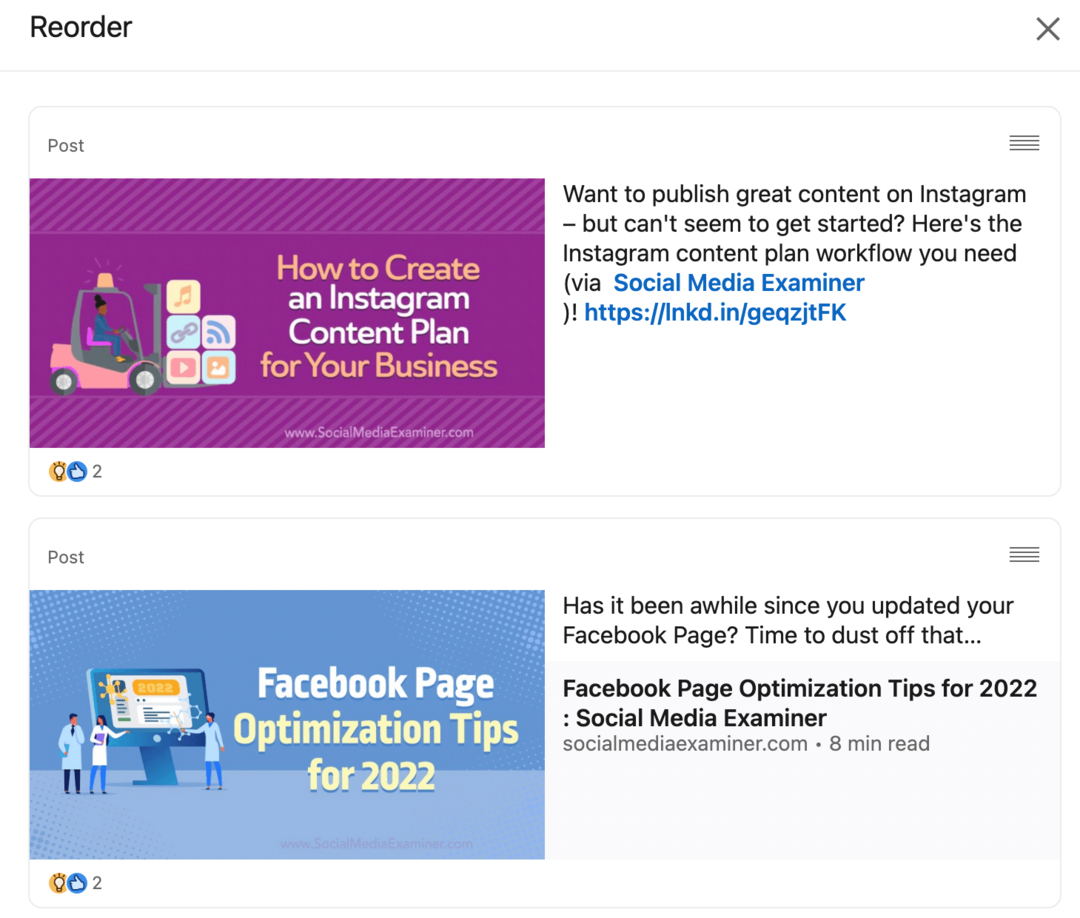
Merk op dat op de desktopversie van LinkedIn het gedeelte Uitgelicht drie kaarten en een pijl weergeeft die mensen aanmoedigen om te scrollen. In de mobiele LinkedIn-app wordt slechts één kaart tegelijk weergegeven. Om de zichtbaarheid van uw nieuwsbrief te maximaliseren, kunt u overwegen deze op de eerste kaart te plaatsen.
Waarom u uw nieuwsbrief zou moeten laten zien
Als maker van nieuwsbrieven heb je een paar opties om nieuwe abonnees te krijgen. Ten eerste nodigt LinkedIn automatisch al uw volgers en connecties uit om zich te abonneren wanneer u uw nieuwsbrief voor het eerst maakt. Als je al veel volgers hebt, is deze standaardoptie ideaal om je publiek te attenderen op je nieuwe nieuwsbrief.
Zodra u begint met het publiceren van nieuwsbriefinhoud, ontvangen uw abonnees een melding om hen op de hoogte te stellen van een nieuw probleem. Uw nieuwsbriefnummers verschijnen ook als artikelen in uw persoonlijke LinkedIn-activiteitenfeed. Iedereen die u volgt, kan klikken om uw artikel te lezen en zich abonneren op uw nieuwsbrief om meer inhoud te zien.
Maar als u uw nieuwsbrief wilt promoten in plaats van afzonderlijke uitgaven, is het de beste keuze om deze te vermelden. Door het toe te voegen aan het gedeelte Uitgelicht van uw profiel, kunt u mensen herinneren aan uw nieuwsbrief of abonnees aantrekken die u nog niet volgen.
Judy Parsons heeft bijvoorbeeld haar nieuwsbrief 'The LinkedIn Lady' gepubliceerd. Iedereen die haar persoonlijke profiel bezoekt, kan klikken op de kaart om meer te weten te komen over haar nieuwsbrief, om individuele nummers te lezen of om u in te schrijven om meldingen over toekomstige nieuwsbrieven te ontvangen inhoud.
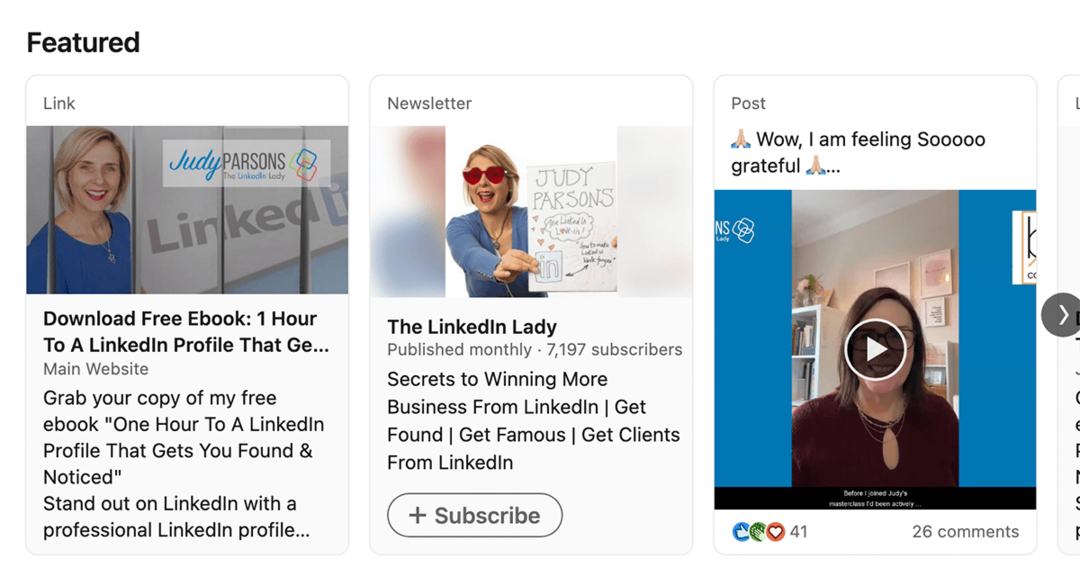
#3: Inhoudswaarschuwingen
Als je geweldige inhoud hebt om te delen, wil je ervoor zorgen dat je LinkedIn-volgers deze zien. Met de nieuwe optie voor inhoudswaarschuwingen van LinkedIn kun je volgers uitnodigen om zich op je berichten te abonneren.
LinkedIn-inhoudswaarschuwingen inschakelen
Zodra u de modus voor makers inschakelt, stelt LinkedIn mensen automatisch in staat zich aan te melden voor meldingen over inhoud die u hebt gepubliceerd. Wanneer een LinkedIn-gebruiker je profiel bezoekt, zien ze een belpictogram rechts van je profielfoto of -video.
Wanneer ze op het belpictogram tikken, abonneren ze zich onmiddellijk op je inhoud. Er verschijnt een waarschuwing onder aan het scherm waarin staat dat ze op de hoogte worden gehouden van nieuwe berichten.
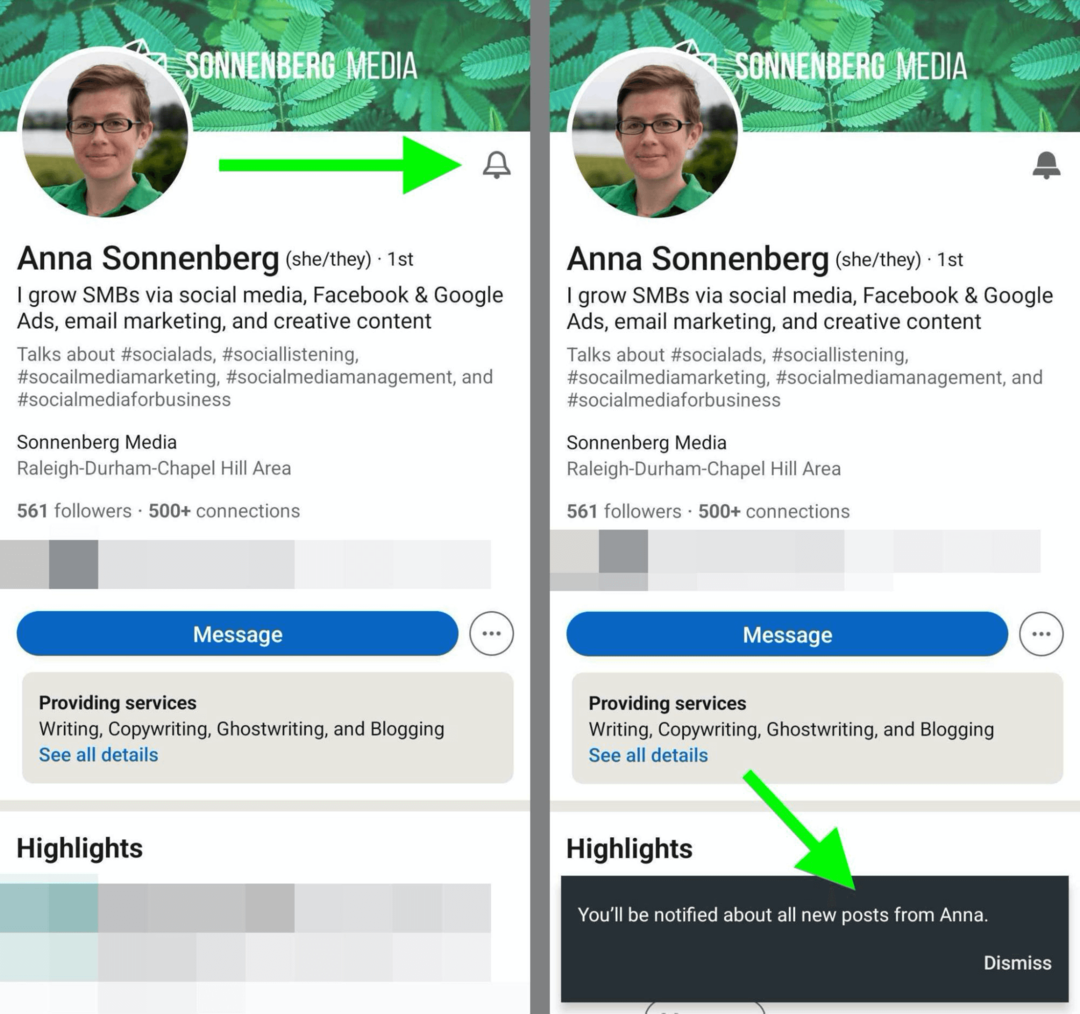
Elke keer dat u een nieuw bericht maakt, ontvangen uw abonnees automatisch een melding met een link naar uw inhoud. Abonnees kunnen op de melding tikken om je bericht te bekijken en erop te reageren.
LinkedIn-inhoudswaarschuwingen gebruiken
Als u regelmatig hoogwaardige inhoud op LinkedIn publiceert, kunt u verwachten dat sommige volgers zich ongevraagd abonneren op uw updates. Maar omdat de abonnementsbel een nieuwe functie is die de gemiddelde gebruiker misschien niet kent, is het handig om mensen te vragen deze te gebruiken.
U kunt bijvoorbeeld een aangepaste CTA in uw bijschrift schrijven. "Heeft dit bericht je geholpen een probleem op te lossen? Abonneer je op mijn berichten voor meer nuttige inhoud! Tik om naar mijn profiel te gaan en tik vervolgens op de abonnementsbel om een melding te krijgen wanneer ik iets post.”
U kunt ook een CTA toevoegen aan uw LinkedIn-omslagafbeelding. Maak een omslagafbeelding met een tekstoverlay met de tekst 'Tik op het belletje om je te abonneren!' Voeg een pijl toe die naar het belpictogram wijst om mensen precies te laten zien wat ze moeten doen.
Maak vervolgens gebruik van uw nieuwe abonnees door content van consistent hoge kwaliteit te publiceren. Breng van tevoren een LinkedIn-inhoudskalender in kaart om ervoor te zorgen dat u altijd actuele, relevante inhoud maakt.
Aangezien de kans groter is dat abonnees uw inhoud zien en ermee omgaan, kunt u een hogere mate van betrokkenheid verwachten. Neem de tijd om de betrokkenheid te controleren en te reageren op opmerkingen en berichten. Op die manier kunt u uw aanhang blijven groeien en waarde leveren aan uw publiek.
#4: Creator Analytics
Als u berichten op LinkedIn publiceert, is het belangrijk om ervoor te zorgen dat uw inhoud de gewenste impact heeft. Makers kunnen nu statistieken bijhouden met behulp van de nieuwe verbeterde analyses van LinkedIn.
Toegang krijgen tot LinkedIn Creator Analytics
Om toegang te krijgen LinkedIn-analyse, open uw profiel en scrol omlaag naar het gedeelte Analytics. Tik op Vertoningen plaatsen om uw analyses van inhoudsprestaties te openen. Daar kunt u impressies en engagementen van 7 tot 365 dagen bekijken.
Naast het leveren van een totaal aantal, vergelijkt LinkedIn vertoningen en engagementen met de vorige periode. U kunt de grafiek ook gebruiken om statistieken in de loop van de tijd te bekijken. Tik op de groene knop om de grafiek te wisselen tussen vertoningen en engagementen.
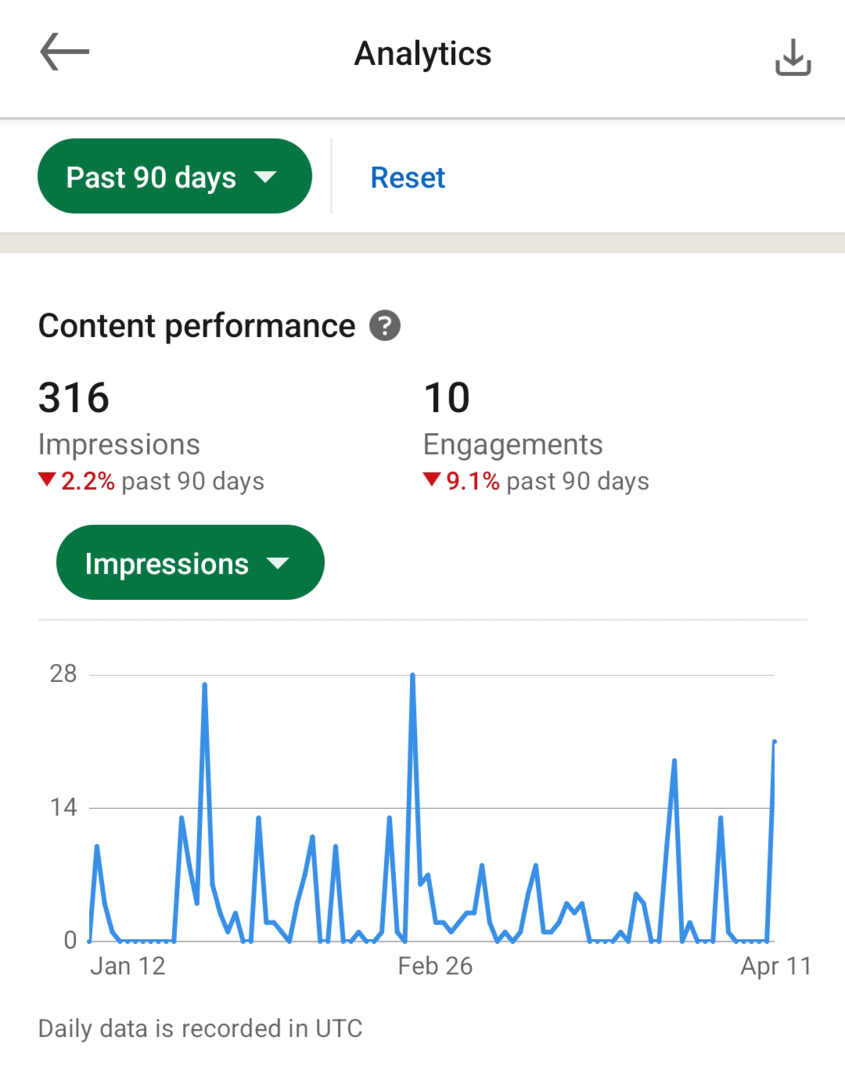
Voor meer informatie over de mensen die interactie hebben gehad met uw inhoud, scrolt u omlaag naar het gedeelte Betrokkenheidsdemografie. LinkedIn geeft automatisch de functietitels weer van de mensen die betrokken zijn geweest bij uw berichten.
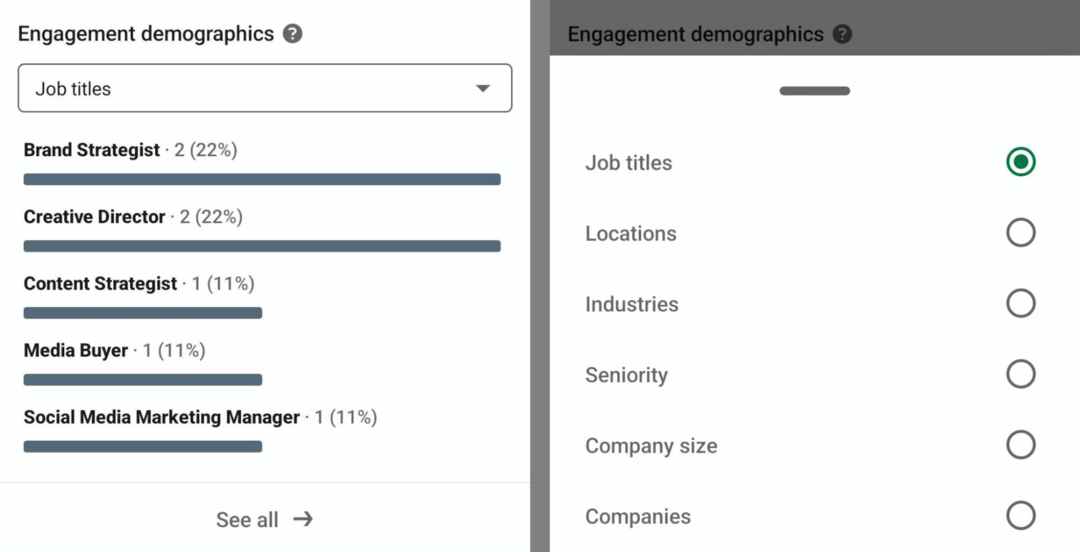
Tik op de standaardstatistiek om een vervolgkeuzemenu met meer opties te openen. Vervolgens kunt u ervoor kiezen om een overzicht te bekijken van de sectoren, bedrijven, locaties en andere statistieken van betrokken gebruikers.
Als maker kun je ook analyses per bericht bekijken. Selecteer alle inhoud die u heeft gepubliceerd en zoek de vertoningsstatistieken die direct onder het bericht worden weergegeven. Tik op de knop Bekijken om de volledige berichtanalyse te openen.
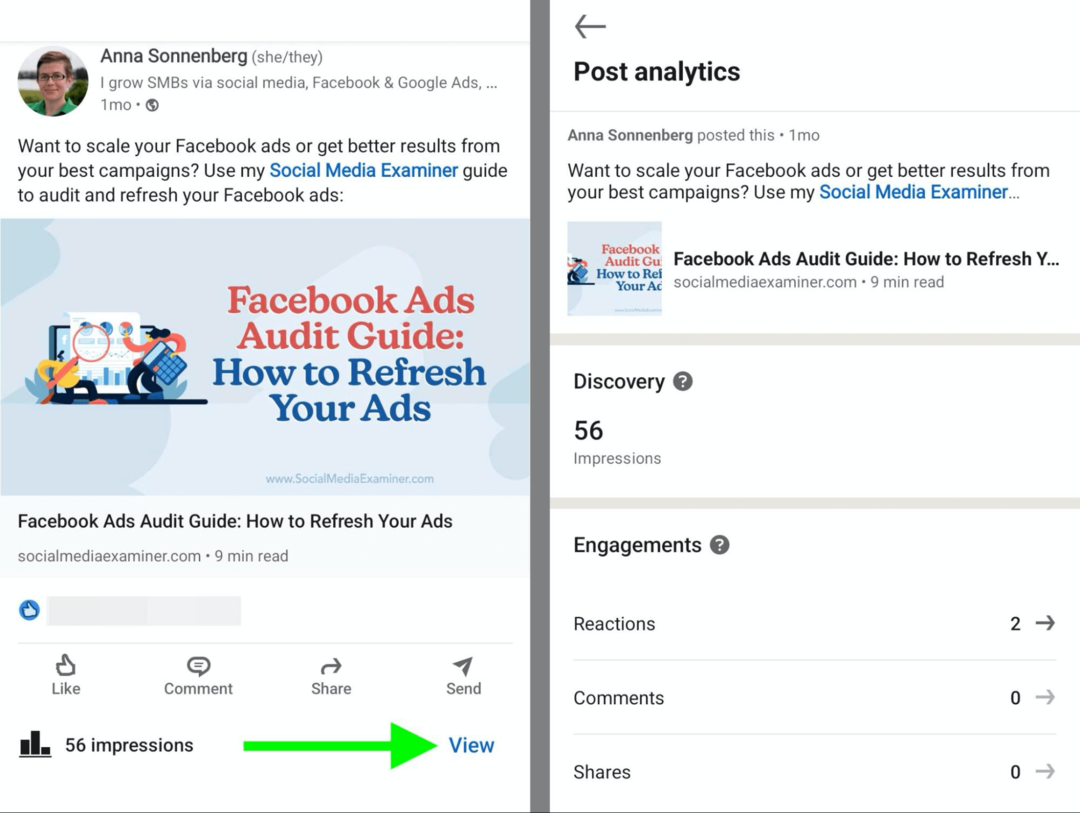
Daar kunt u het totale aantal vertoningen en een uitsplitsing van de soorten betrokkenheid bekijken. U kunt ook demografische gegevens bekijken van de mensen die uw inhoud heeft bereikt. Net als bij profielanalyses, kunt u met postanalyse verschillende demografische opties selecteren, waaronder bedrijf en branche.
Hoe LinkedIn Creator Analytics te gebruiken
De onlangs uitgebreide Creator-analyse van LinkedIn biedt tal van inzichten. Met behulp van de grafieken voor inhoudsanalyse kunt u zien hoe uw statistieken in de loop van de tijd zijn veranderd en trends opsporen.
Met behulp van de geautomatiseerde vergelijkingstool kunt u zien of uw inhoud in de loop van de tijd meer mensen bereikt en aanspreekt. Als u een gestage afname ziet, is het een goed idee om uw inhoud nader te bekijken, vast te stellen hoe deze is veranderd en te brainstormen over manieren om uw prestaties weer op het goede spoor te krijgen. Zelfs als je een vrije week had, is het handig om te achterhalen waarom.
De soorten inhoud die u hebt gepubliceerd, hebben bijvoorbeeld mogelijk niet zo goed gewerkt voor uw publiek. In plaats van links te delen, kun je proberen meer video's te publiceren of meer tekstberichten te schrijven.
De demografische gegevens van LinkedIn kunnen je ook helpen bij het verfijnen van je contentstrategie. U kunt bijvoorbeeld merken dat uw doelgroep scheef zit in de richting van gebruikers in het hogere management. Met die kennis zou je geavanceerde inhoud kunnen maken die meer aantrekkelijk is voor besluitvormers dan voor gebruikers op instapniveau.
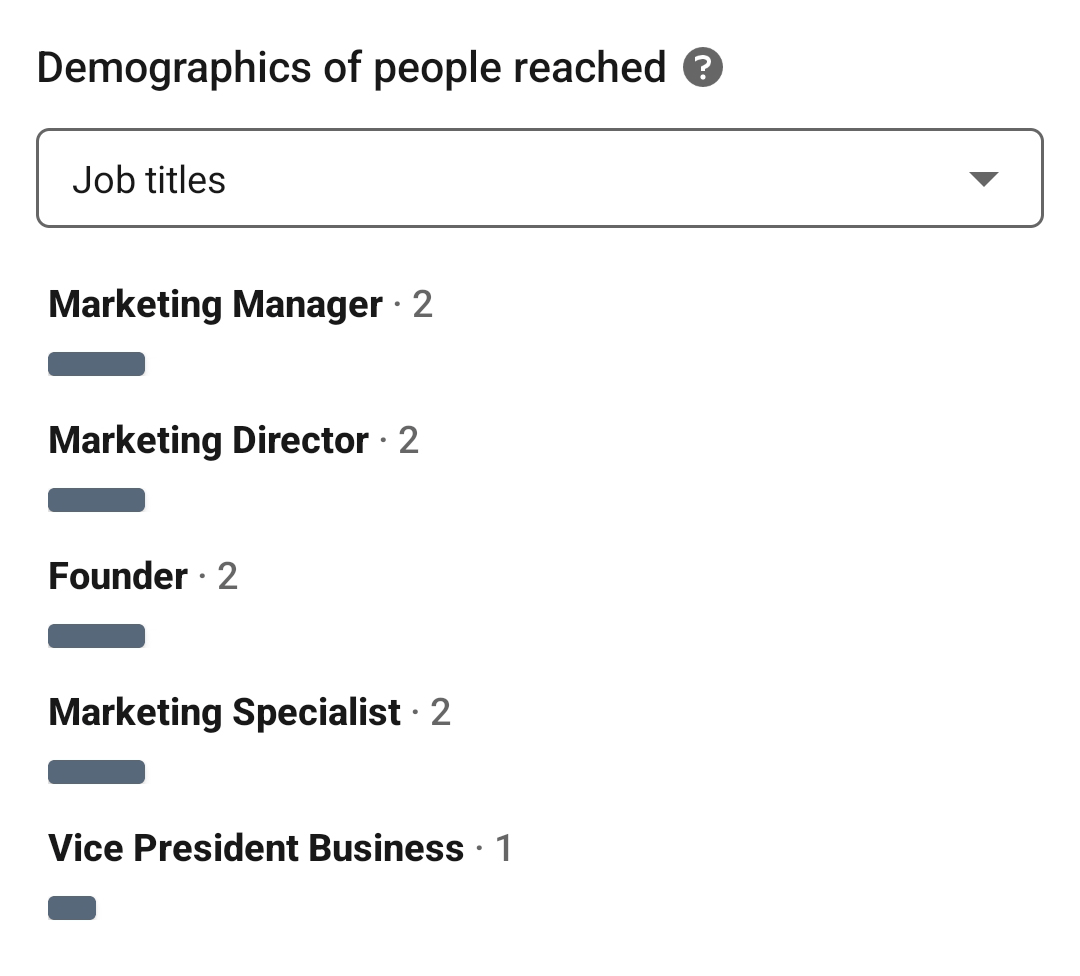
Of misschien bestaat uw publiek voornamelijk uit beginnende professionals en heeft u zich ten doel gesteld meer besluitvormers aan te trekken. Door uw LinkedIn Creator-analyses wekelijks of maandelijks bij te houden, kunt u de voortgang naar uw doelen controleren en uw strategie indien nodig aanpassen.
Om u te helpen LinkedIn-statistieken in de loop van de tijd te volgen, kunt u rapporten opslaan en maken. Klik op mobiel of desktop op de knop Exporteren in de rechterbovenhoek van de Analytics-interface. U krijgt vertonings-, betrokkenheids- en demografische gegevens in spreadsheetindeling, zodat u de gegevens kunt sorteren en aanvullende inzichten kunt krijgen.
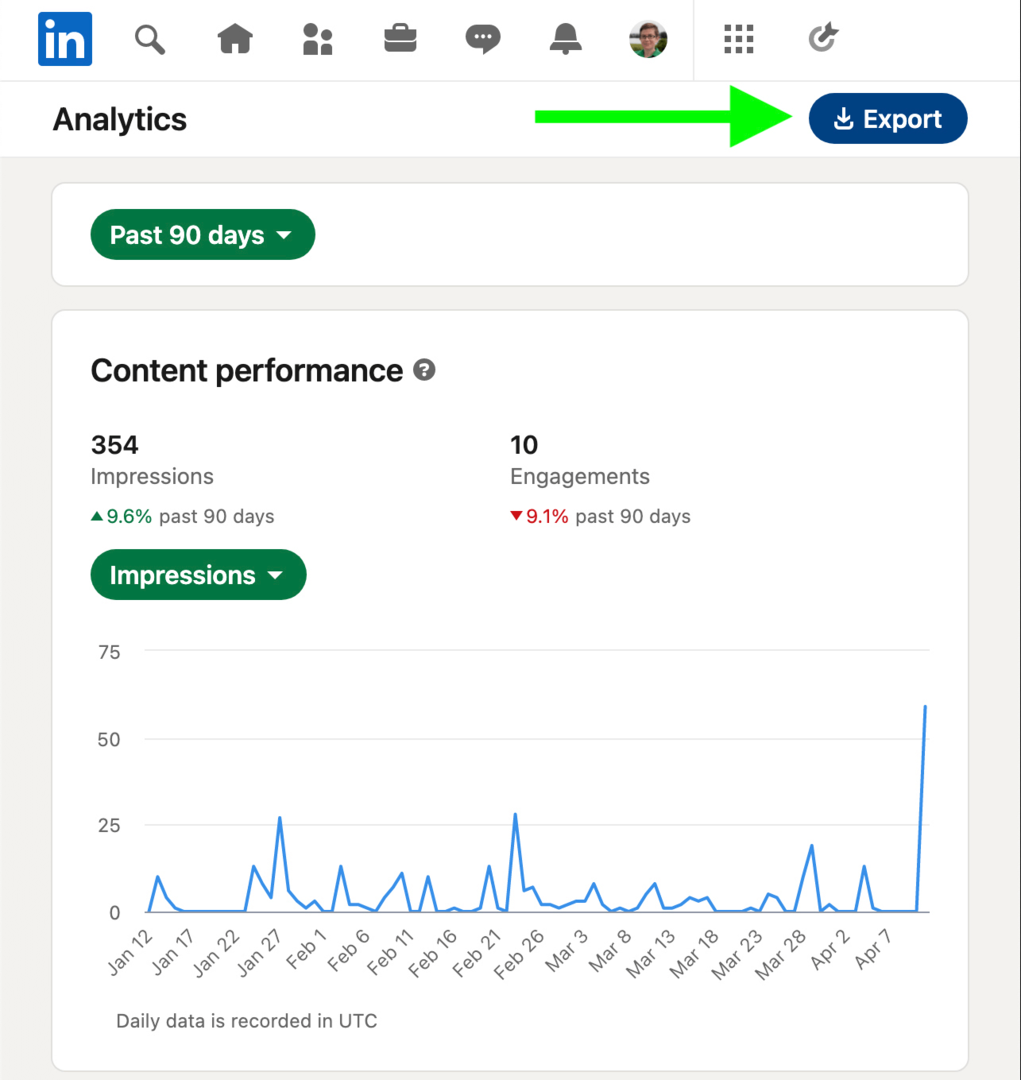
Conclusie
Met deze tools in de Creator-modus kunt u meer waarde uit uw LinkedIn-profiel halen en uw publiek effectiever opbouwen. Ook van LinkedIn kun je meer innovatieve features verwachten. Sterker nog, LinkedIn heeft al aangegeven dat deze versie van Creator Analytics de eerste is in verschillende geplande uitrol. Dat betekent dat je als maker kunt uitkijken naar nog meer nuttige inzichten, die je kunnen helpen nog betere inhoud te produceren.
Krijg meer advies over LinkedIn-marketing
- Creëer betekenisvolle betrokkenheid op LinkedIn.
- Gedachtenleiderschap opbouwen op LinkedIn.
- Gebruik de in-platform messaging van LinkedIn in uw voordeel.
Benieuwd naar NFT's, DAO's en Web 3.0?
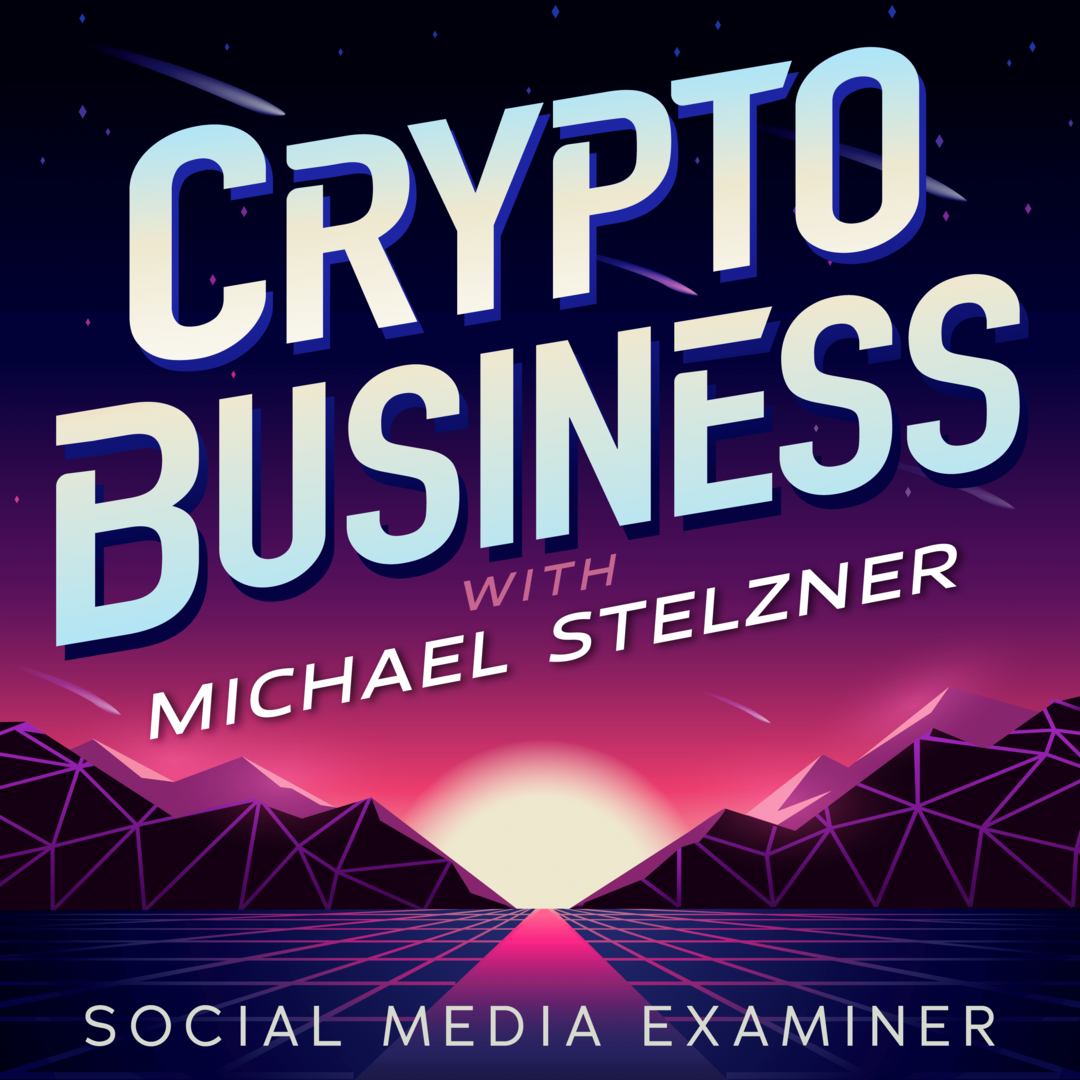
Volg de Crypto Business-podcast om erachter te komen hoe NFT's, sociale tokens, DAO's (en nog veel meer) uw bedrijf in de nabije toekomst zullen beïnvloeden.
Elke vrijdag interviewt gastheer Michael Stelzner toonaangevende experts uit de industrie over wat nu werkt in Web 3.0 en wat u in de toekomst kunt verwachten, zodat u uw bedrijf kunt voorbereiden op de shift, zelfs als u een totaal bent Nieuweling.
VOLG DE SHOW


